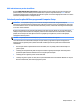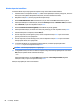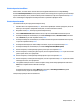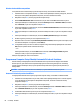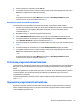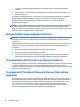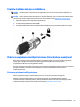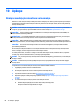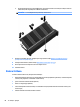User Guide - Windows 7
Table Of Contents
- Iepazīšanās
- Iepazīšanās ar datoru
- Savienojuma izveide ar tīklu
- Savienojuma izveide ar bezvadu tīklu
- Savienojuma izveide ar vadu tīklu
- Navigācija, izmantojot tastatūru, skārienžestus un rādītājierīces
- Multivide
- Barošanas pārvaldība
- Datora izslēgšana
- Enerģijas opciju iestatīšana
- Enerģijas taupīšanas stāvokļu lietošana
- Akumulatora enerģijas lietošana
- Papildinformācijas par akumulatoru atrašana
- Akumulatora pārbaudes rīka lietošana
- Atlikušā akumulatora uzlādes līmeņa parādīšana
- Akumulatora izlādes laika paildzināšana
- Zema akumulatora uzlādes līmeņa pārvaldība
- Akumulatora ievietošana un izņemšana
- Akumulatora enerģijas ekonomēšana
- Maināmā akumulatora glabāšana
- Atbrīvošanās no maināmā akumulatora
- Maināmā akumulatora nomaiņa
- Ārēja maiņstrāvas avota lietošana
- Programmatūras satura atjaunošana, izmantojot Intel Smart Connect Technology (tikai dažiem modeļiem)
- Ārējās kartes un ierīces
- Diskdziņi
- Drošība
- Datora aizsardzība
- Paroļu lietošana
- Pretvīrusu programmatūras lietošana
- Ugunsmūra programmatūras lietošana
- Kritisku drošības atjauninājumu instalēšana
- Programmatūras HP Client Security Manager lietošana
- Programmas HP Touchpoint Manager lietošana (tikai dažiem modeļiem)
- Papildu drošības kabeļa uzstādīšana
- Pirkstu nospiedumu lasītāja lietošana (tikai dažiem modeļiem)
- Apkope
- Dublēšana un atkopšana
- Computer Setup (BIOS), MultiBoot un HP PC Hardware Diagnostics (UEFI)
- Atbalsts
- Specifikācijas
- Pieejamība
- Datora sagatavošana ceļojumam vai transportēšanai
- Problēmu novēršana
- Resursi problēmu novēršanai
- Problēmu novēršana
- Neizdodas startēt datoru
- Datora ekrāns ir tukšs
- Programmatūra nedarbojas pareizi
- Dators ir ieslēgts, taču nereaģē
- Dators ir pārmērīgi silts
- Nedarbojas kāda no ārējām ierīcēm
- Nedarbojas bezvadu tīkla savienojums
- Disks netiek atskaņots
- Filma netiek rādīta ārējā displejā
- Diska ierakstīšanas process nesākas vai arī tiek apturēts pirms pabeigšanas
- Elektrostatiskā izlāde
- Alfabētiskais rādītājs
DriveLock paroles ievadīšana
Pārliecinieties, vai cietais disks ir ievietots datorā (nevis papildu dokošanas ierīcē vai ārējā MultiBay).
Uzvednē DriveLock password (DriveLock parole) ierakstiet savu lietotāja paroli vai galveno paroli (izmantojot
tā paša veida taustiņus, kā tos, kas tika izmantoti paroles iestatīšanai) un pēc tam nospiediet taustiņu enter.
Pēc 2 neveiksmīgiem mēģinājumiem ievadīt paroli dators ir jāizslēdz un jāmēģina vēlreiz.
DriveLock paroles maiņa
Lai mainītu DriveLock paroli programmā Computer Setup:
1. Ieslēdziet datoru un nospiediet taustiņu esc, kamēr ekrāna apakšdaļā ir redzams paziņojums „Press the
ESC key for Startup Menu” (Nospiediet taustiņu ESC, lai atvērtu startēšanas izvēlni).
2. Nospiediet taustiņu f10, lai ieietu programmā Computer Setup.
3. Atlasiet BIOS Administrator (BIOS administrators) un pēc tam ievadiet BIOS administratora paroli.
4. Izmantojiet rādītājierīci vai bulttaustiņus, lai atlasītu Security (Drošība) > Hard Drive Tools (Cietā diska
rīki) > DriveLock, un pēc tam nospiediet taustiņu enter.
5. Izmantojiet rādītājierīci vai bulttaustiņus, lai atlasītu Set DriveLock password (Iestatīt DriveLock paroli),
un pēc tam nospiediet taustiņu enter.
6. Izmantojiet bulttaustiņus, lai atlasītu iekšējo cieto disku, un pēc tam nospiediet taustiņu enter.
7. Izmantojiet rādītājierīci vai bulttaustiņus, lai atlasītu Change Password (Mainīt paroli).
8. Kad tas tiek prasīts, ievadiet pašreizējo galveno paroli un pēc tam nospiediet enter.
9. Kad tas tiek prasīts, ievadiet jauno galveno paroli, vienreiz nospiediet taustiņu enter un pēc tam ievadiet
galveno paroli vēlreiz, lai to apstiprinātu.
10. Kad tas tiek prasīts, ievadiet pašreizējo lietotāja paroli un pēc tam nospiediet enter.
11. Kad tas tiek prasīts, ievadiet jauno lietotāja paroli, vienreiz nospiediet taustiņu enter un pēc tam ievadiet
lietotāja paroli vēlreiz, lai to apstiprinātu.
12. Lai saglabātu izmaiņas un izietu no utilītas Computer Setup, atlasiet labajā apakšējā stūrī esošo ikonu
Exit (Iziet) un izpildiet ekrānā redzamās instrukcijas.
– vai –
Izmantojiet bulttaustiņus, lai atlasītu Main (Galvenā izvēlne) > Save Changes and Exit (Saglabāt
izmaiņas un iziet), un pēc tam nospiediet taustiņu enter.
Izmaiņas stājas spēkā pēc datora restartēšanas.
Paroļu lietošana 61